een van de krachtigere opties binnen HootSuite is AutoSchedule. In plaats van handmatig te kiezen hoe laat u wilt plannen of uw social media berichten wilt plaatsen met behulp van de Hootsuite scheduling functie, kunt u ervoor kiezen om de AutoSchedule optie te gebruiken, om het scheduling proces te optimaliseren en te automatiseren.
AutoSchedule kiest gewoon een optimaal tijdstip voor u om te posten, waardoor u minder stress ondervindt als u zich zorgen maakt over het beste tijdstip van de dag om uw berichten te delen.
Hootsuite beweert dat het algoritme een combinatie van uw activiteit en uw volgers-activiteit gebruikt door naar uw persoonlijke geschiedenis te kijken om patronen uit uw verleden te bepalen en inhoud dienovereenkomstig te plaatsen, terwijl u ook naar de feedback van uw volgers kijkt.
volgens hootsuite, de beste praktijk momenteel is om de autoscheduling functie vaak te gebruiken, als het wordt meer “intelligent” bij het leren van uw patronen hoe meer je het gebruikt. Ik heb ook gelezen somewere dat handmatig plannen van berichten helpt ook om de autoscheduling algoritme te verbeteren.
AutoSchedule wordt geactiveerd door op het Planner-pictogram te klikken en AutoSchedule aan te zetten.
voordat u de functie gebruikt, raad ik u aan uw tijdzone in te stellen via “Settings” > “Account”. Vandaar, als je in Nigeria, kunt u het instellen op (GMT+1) Afrika/Lagos.
ik raad u ook aan uw instellingen voor Autoschedule te configureren via “Settings” > “Autoschedule”. Daar, kunt u het aantal berichten te plannen binnen een tijdsinterval dagelijks en selecteer de dagen dat u wilt berichten worden gepland op.
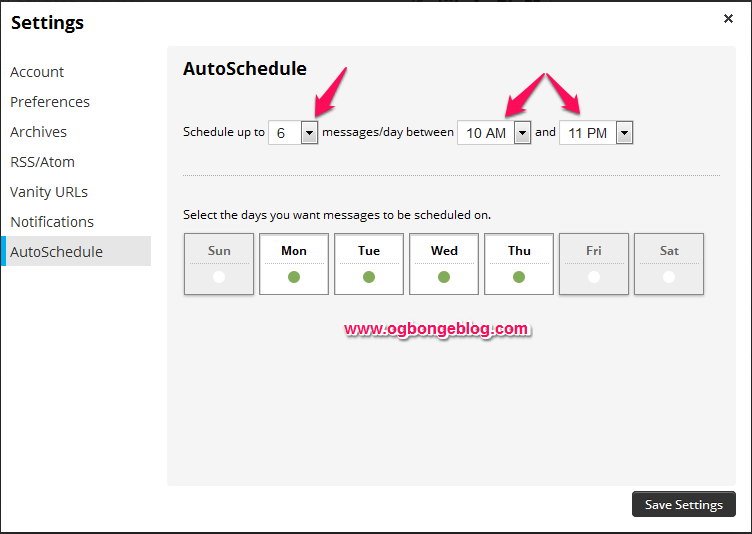
de bovenstaande instellingen betekenen bijvoorbeeld dat 6 automatisch geplande berichten alleen op maandag, dinsdag, woensdag en donderdag tussen 10.00 en 23.00 uur uitgaan voor de tijdzone waar mijn Dashboard op staat. Als u 25 berichten in één vergadering samenstelt, worden er slechts 6 automatisch gepland voor die bepaalde dag en dan worden ze verplaatst naar de volgende dag in uw instellingen.

wees gerust, zoals reguliere geplande berichten kunnen AutoSchedule-berichten op elk gewenst moment worden bekeken en opnieuw worden gepland. Deze berichten zullen verschijnen met een klok pictogram naast hen in Publisher en kunnen worden verplaatst op dezelfde manier als gewone berichten. Na het herschikken zal het klokpictogram verdwijnen om uw nieuwe geplande tijd te bevestigen.
als u meerdere berichten wilt instellen voor specifieke tijden en berichten wilt herhalen, stel ik hootsuite Bulkplanning voor. Met Bulkplanning kunt u tot 350 berichten tegelijk plaatsen. Deze berichten zullen uitgaan op het moment en de frequentie die u invoert.
Updates automatisch plannen met Hootsuite

==> net als het plannen van uw berichten zoals hier uitgelegd, selecteer netwerken en typ uw bericht.
= = > schakel in het vervolgkeuzemenu de functie AutoSchedule in.
= = > klik op AutoSchedule en je bent klaar!
om ervoor te zorgen dat uw berichten worden verzonden op de exacte datum en tijd die u wilt, zou het beste alternatief zijn om uw AutoSchedule in te stellen op uit. Wanneer u een bericht samenstelt, klikt u gewoon op het pictogram schema, verander AutoSchedule naar uit en selecteer vervolgens handmatig de datum en tijd voor het bericht om uit te gaan.
ik hoop dat dit helpt.